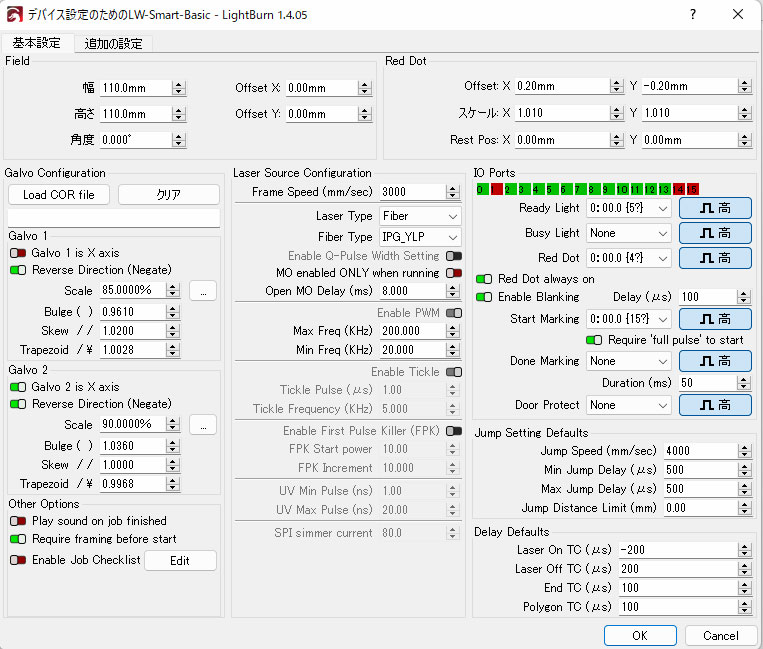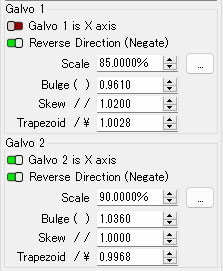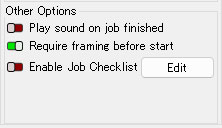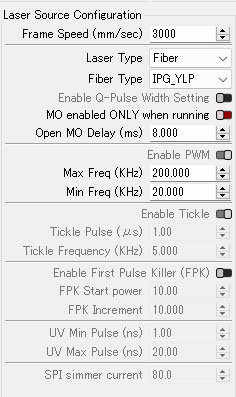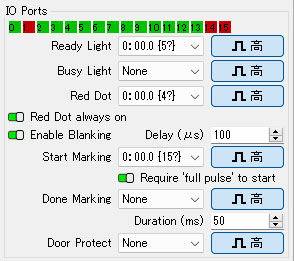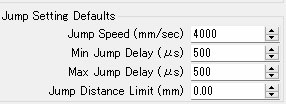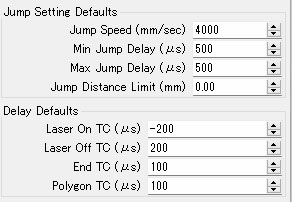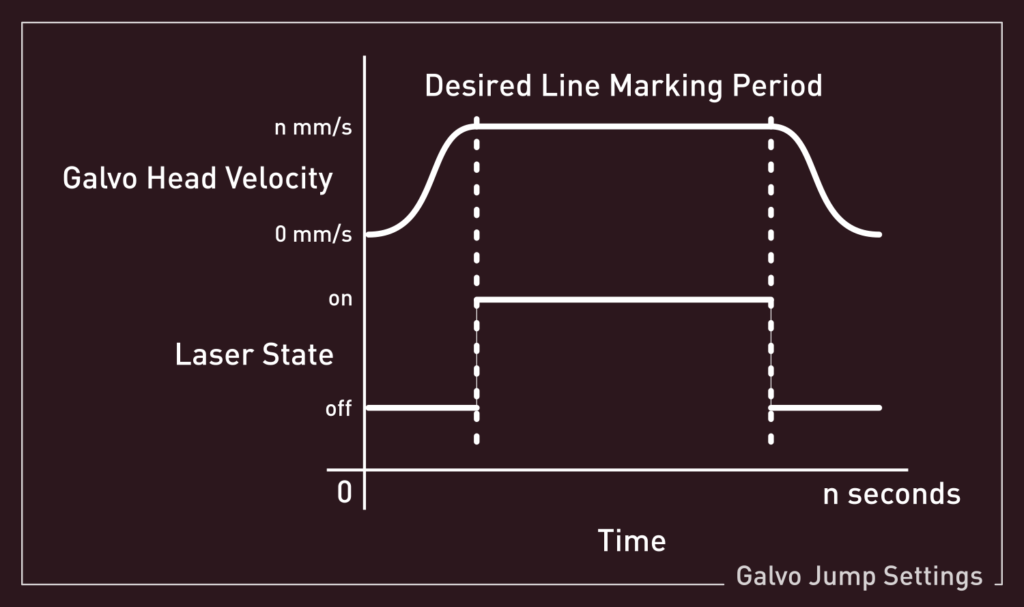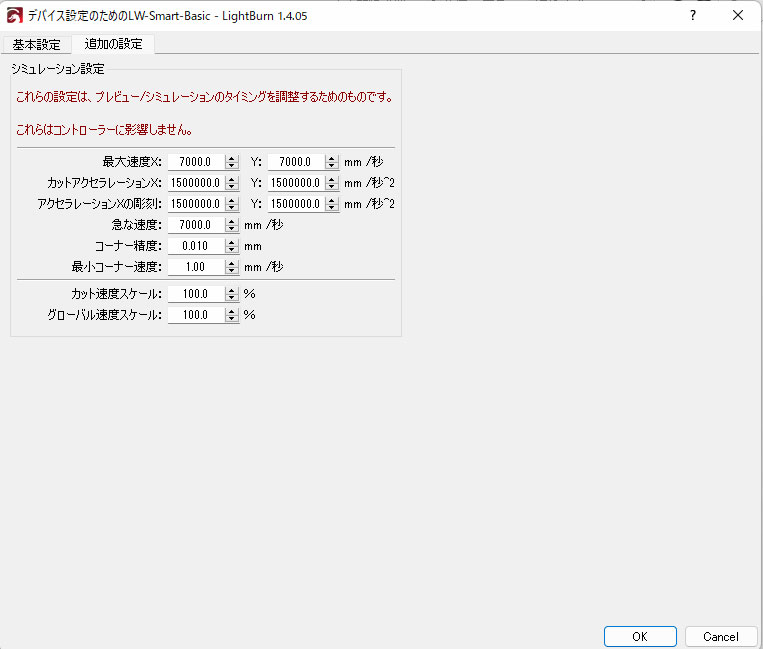注記
デバイスのセットアップの一部として EZCAD パラメータのインポートを行った場合は、この部分をスキップしても問題ありません
LightBurn は、ガルバノ レーザーを効果的に使用する前に、ガルバノ レーザーについて詳しく知る必要があります。
手動入力を効率化するには、EZCAD を実行して Param (F3) ページを開くか、スクリーンショットを撮って、LightBurn をセットアップする際の参照として使用することができます。これらの設定はすべて EZCAD から直接取得されます。
LightBurn を実行し、[編集] > [デバイス設定] をクリックします (または![]() ツールバーの [デバイス設定] をクリックします)。
ツールバーの [デバイス設定] をクリックします)。
ガルバノレーザーのデバイス設定
基本設定
Field
これらのフィールドは、ガルボに取り付けられたレンズが焦点を合わせたときに物理的にカバーできる領域を記述します。レンズを交換するには、常にガルバノを適切に調整してダイヤルインするためのセットアップとキャリブレーションを行う必要があります。
サイズ✉¶
レーザーに取り付けられたレンズがカバーできる最大領域。この値は、LightBurn で作業領域を設定するためにも使用されます。
角度✉¶
フィールドの回転補正 – 物理的な治具パターンに対して回転したガルバノ ヘッドを補正する場合、この値で正方形であるかのように動作するように回転させることができます。
オフセット (v1.4 以降)✉¶
x および y オフセットを使用してフィールドの位置を微調整できます
Red Dot
レッド ドット レーザーは、ガルバノ レーザー ソースの光学系と一致する別個のメカニズムです。これらの光学系と位置を合わせるには微調整が必要な場合がありますが、そこから設定が始まります。これらは通常、セットアップ中に EZCAD Config で提供されますが、スクリーンショットまたはその他のテキスト ファイルとしてインストール メディアに存在する場合もあります。
ガルバノ構成
CORファイルのロード
COR ファイルは、EZCAD レンズ補正ファイルです。 LightBurn には、COR ファイルをインポートし、それに含まれるレンズ補正値を自動的に適用する機能があります。 EZCad フォルダーに COR ファイルが含まれており、セットアップ中に markcfg7 インポートを使用した場合、そのファイルは自動的にロードされます。まだ作成していない場合、または新しい COR ファイルを作成した場合は、ここでそれをロードできます。
それ以外の場合は、このフィールドを空白のままにし、スケール、バルジ、スキュー、および台形の設定を markcfg7 ファイルから直接インポートするか、ガルボごとの設定に手動で入力できます。
ガルバノの設定 (Galvo1/Galvo2)
各ガルバノ ヘッドは軸を担当しており、最適に動作させるために実行できる微調整機能があります。
Galvo(N) is X axis
このスイッチは両方のガルバノミラーにリンクされており、LightBurn の X モーションにどのミラーを使用するかを指定できます。
Reverse Direction(Negate)
制御信号がミラーの動きに逆方向にリンクされている場合に、軸の出力動作が反転します。
Scale
出力軸をスケールするパーセンテージ。
Bulge
彫刻フィールドの中央付近または中央の歪み。
Skew
畑の端(角)が歪み、基本方向に引っ張られます。
Trapezoid
コーナーテーパー調整、台形歪みを修正します。
その他のオプション
Play sound on job finished
この機能は EZCAD の機能を反映しており、現在の実行が完了すると、ウィンドウのあるすべてのガルバノの代わりにコンピュータからサウンドが再生されます。
Require framing before start
このオプションを使用すると、ユーザーは直接彫刻する前にフレーミング モードを使用してワークピースの位置を調整する必要があります。レーザー ウィンドウの [スタート] ボタンで代わりに[フレーミング] ダイアログが開くようになります。
Enable Job Checklist
このオプションを有効にすると、LightBurn はレーザーを実行する前に項目のリストを含むテキストボックスを表示します。レーザーを開始する前に、ユーザーは「OK」を押して準備が整っていることを確認する必要があります。
[Edit]ボタンを使用すると、このリストを作成または編集できます。
レーザー光源(Laser Source)の構成
※これらの設定はすべて EZCAD からインポートする必要があり、手動で「推測して確認する」設定に変更することは正しい行動ではありません。レーザーを損傷する可能性があるため、注意して作業を行ってください。
Frame Speed
これは、ガルバノのレッド ドット フレーミング ツールの最大速度です。
Laser Type
レーザーの種類です。(画像はファイバー)
Fiber Type
特定のメーカー、またはレーザーのタイプ。これにより、使用されているレーザーの種類とカテゴリに応じて、他の設定が表示される場合があります。
Enable Q-Pulse Width Setting (MOPA)
これは、レーザーからのパルスの細かい長さのタイミングを調整するための MOPA 固有のレーザー設定です。タイミングが大きいほど、パルス衝撃の密度は低くなります。
Open MO Delay (ms)
MOPA は、Q スイッチ レーザー タイプと比較して広い周波数範囲を許可し、この遅延によりこの細かい制御を調整できます。
Enable PWM(パルス幅変調)
これにより、CO2 ガルボ レーザーの PWM タイミングの有効範囲を調整できます。
Tickle
CO2 レーザーは、より低い出力密度で一貫して確実に照射できるように、一定の低出力を必要とします。 くすぐりを使用すると、そのしきい値の制御された位置を調整して、より低電力の彫刻を生成することができます。
これらは製造元から提供されます。
First Pulse Killer (FPK)
この設定も CO2 固有です。 CO2 チューブの最初の電源投入を可能にするには、それに通電するためにより多くの電力が必要です。 FPK を使用すると、最初のパルスを選択して調整して、通常の動作エネルギーに到達できます。
この設定は、必要に応じて試行錯誤して見つけることができます。
IO Ports
これらは、ボード上のコントローラーに接続された外部スイッチまたは機能です。
High / Low トグルは、デバイスが電気的に通常 High であるか、通常 Low であるかを示し、どの信号をトグルしていると解釈するかを決定します。
これらすべてが存在するわけではなく、すべてのガルボで有効になるわけではありません。 そうでない場合、ポート番号は「なし」と表示されます。
ポート番号0~15
ガルボ レーザー内部の Ezcad ボードのピン状態を表し、数字はコントローラーのポート番号を表します。これは、電気接続の浮き、配線の緩み、およびフット ペダルに依存する潜在的なデフォルト設定を診断するのに役立ちます。
Ready Light
これは、ワークピースに向けたガルバノヘッド上の LED を切り替えるセレクターです。
Busy Light
Red Dot
これは外部 Red Dot イネーブル(有効)のセレクターです。
Start Marking
これは、設定どおりに加工を開始するためのセレクターであり、通常はレーザー上の何らかのフット スイッチによってトリガーされます。 IO ポートで説明したように、ユーザーはボードのフット ペダルまたはスタート信号、信号トリガー タイプのピン番号に一致するようにピン番号を変更したり、完全に無効にしたりできます。 前者はフット ペダルを使用する場合に便利です。 後者は安全のためです。
Red Dot always on
レッドプレビュー「常時オン」のセレクターです。
Enable blanking
このオプションを使用すると、図形の描画の間にガルバノ内部のレッドドットをオフにすることができます。これはすべてのデバイスでサポートされているわけではありません。
Jump Setting Defaults
レーザー照射とガルバノヘッドの動作の、切り替え、オフセット、遅延速度を制御します。
Delay Defaults
Laser on TC (μs)
マーキングを試みる場合、ガルバノヘッドの物理ミラーはマーキングを開始する前に希望の速度に達する必要があります。 この微調整により、ユーザーはソースのタイミングを調整することで、初期加速中の焼き付きの可能性を減らすことができます。
Laser Off TC (μs)
上記と同様に、ガルボ ヘッドのミラーがマーキング動作を終了しようとして減速する必要がある場合、減速中に焼き付き効果が発生する可能性があります。 この設定により、終了タイミングを細かく調整することができます。
End TC (μs)
この設定は、レーザーが一連のベクトルの終わりで待機する時間を調整します。 レーザーはソフトウェアによって決定されたコマンドの状態よりも物理的に遅れるため、この遅延によりレーザー オフ TC と同様の調整が可能になります。
この設定は、実行後にレーザーがオフになるすべてのマーキング移動に適用されます。
Polygon TC (μs)
この設定は、レーザーがポリゴンの各セグメントの端で「待機」する時間を調整し、レーザーが適切に安定することを可能にし、End TC で説明したのと同じ遅延を補償します。 この調整はポリゴンの実行にのみ適用されます。
追加の設定
この設定タブは、シミュレーションとプレビューのための特定のタイミング調整で構成され、完全にプレビュー ウィンドウを対象としています。これらの設定が間違っていても、他のタイミングや調整が正しければガルボは機能します。